Seperti yang Anda tahu, salah satu potensi website yang bisa Anda maksimalkan adalah untuk menangkap data pelanggan dengan mudah. Bisa berupa data untuk survei hingga data pemesanan order.
Cara paling umum untuk melakukan hal ini adalah menggunakan formulir. Anda bisa menempatkan formulir Anda dalam website dan meminta pengunjung Anda mengisinya. Ini lebih aman dan ter organisir.
Untuk membuat formulir dengan mudah Anda bisa menggunakan pluggin Ninja Forms. Plugin ini bisa dipakai untuk membuat hampir semua jenis formulir yang Anda perlukan.
Membuat Formulir Pemesanan
Saya akan mencontohkan salah satu contoh penggunaan plugin Ninja Forms untuk membuat formulir pemesanan
i. Mengaktfkan pluggin
Search pluggin “ninja forms” dari pluggin > add new. Lalu Install
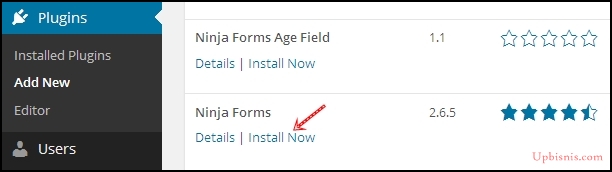
Kalau install berhasil. Maka icon ninja forms akan muncul di dashboard. Ini adalah contoh plugin dengan pengaturan. Anda harus mengatur setting di dalamnya.

Dari sini kemudian Anda bisa memulai buat formulir.
ii. Setting Form
[Update 10/2014]
Beri nama formulir

Kemudian pindah ke bagian Field Setting dan Anda bisa mulai membuat form.
Anda bisa lihat banyak pilihan menu di sebelah kiri yang bisa dimasukkan ke formulir Anda. Cukup klik sekali menu di sebelah kiri untuk memasukkan kolom pilihan Anda.
Setelah Anda memilih menu di sebelah kiri, Nanti akan muncul kolom yang bisa Anda edit di sebelah kanan. Semakin banyak menu kolom yang Anda pilih semakin panjang formulir yang akan muncul.


iii. Menambah kolom dalam formulir
Dibawah ini adalah contoh penambahan kolom, tentu saja masih banyak pilihan kolom yang Anda bisa gunakan sesuka Anda.
A. Menambah kolom nama
Misalkan Anda memilh first name, artinya adalah kolom untuk memasukkan nama pertama :

B. Menambah kolom alamat
Plih menu kolom Adress di sebelah kiri untuk kolom alamat, pengaturan kolom ini akan muncul dibawah kolom nama yang tadi Anda buat

C. Menambahkan kolom untuk no telepon
Anda tinggal memilih menu kolom phone dan mengedit keterangannya

D. Menambah kolom untuk textbox
Anda juga bisa meletakkan kolom texbox kosong dalam formulir. Pilih menu textbox disebelah kiri sehingga akan muncul pengaturan kolom dibawah ini :

E. Menambah keterangan untuk formulir
Anda bisa menambahkan keterangan dalam formulir di kolom text. Plih menu text disebelah kiri sehingga akan muncul pengaturan kolom dibawah ini.

F. Meletakkan Submit formulir
Jangan lupa menempatkan kolom Submit agar formulir Anda bisa dikirim.

Setelah semua kolom Anda sudah masukkan, klik save atau lhat preview formulir Anda terlebih dahulu.

[Update 10/2014]
Dalam Ninja Form versi terbaru ada fitur baru, yaitu notifikasi. Disini kita bisa memilih respon apa yang akan dilakukan setelah seseorang selesai mengisi formulir.

Pilih add new dan Anda bisa memilih apa yang respon yang akan diberikan setelah form selesai diisi.
Pilihan pertama
Anda bisa menerima notifikasi melalui e mail saat formulir selesai dikirim pengguna. Anda tidak hanya bisa mengirim satu e mail pemberitahuan, tetapi ke beberapa e mail yang Anda anggap harus mengetahui ketika seseorang mengisi formulir tersebut.

masukkan e mail yang akan mendapat notifikasi di kolom To, dan sisi sendiri notifikasi sperti apa yang akan dikirim pada bagian subjek dan e mail message

Jangan lupa save

Pilihan kedua
Bila Anda meilih opsi redirect,Anda bisa mengarahkan pengunjung situs Anda yang selesai mengisi formulir untuk menuju halaman yang Anda inginkan. cukup letakkan url yang Anda inginan.

Pilihan ketiga
Bila opsi sucsess massage yang Anda pilih, Anda bisa membuat pesan muncul setelah formulir selesai diisi, pesan ini akan muncul di atas atau di bawah formulir, tergantung pilihan Anda

Tulis sendiri pesan seperti apa yang ingin Anda munculkan.
iv. Menempatkan formulir di halaman
Sekarang formulir Anda bisa Anda tempatkan di halaman wordpress Anda.
Kembali ke dashboard all form, Anda akan melihat form yang telah Anda buat. Copy shortcode yang ada.

Masuk ke add new page. Beri nama page Anda dan paste kode yang tadi Anda copy

Publish page tersebut dan Anda akan memilik page seperti ini :

v. Melihat data pengisian formulir
Apabila ada yang mengisi formulir Anda. Anda bisa melihatnya dengan kembali ke dashboard form dan pilih submission
[Update 10/2014]

Anda bisa mendownload data submisson untuk mempermudah Anda melihat data formulir. Anda juga bisa membuat bermacam-macam bentuk formulir lainnya menggunakan ninja forms pluggin.

Thx infonya gan… kebetulan lagi setting plugin form ini…
Sama2 gan.. Txyu komennya :)
Nah ini baru jelas informasinya, sebelumnya saya buka beberapa postingan tapi gak ada yang sedetail ini. terima kasih, salam sukses.
Terimakasih kembali, semoga bermanfaat :)
Gan mau tanya gan.
itu ane pakai from itu (ninja forms) tapi formnya full sehalaman.
biar agak dikecilin bisa enggak ya?
Ada Tiga cara Mas Dani, (1) Pake kode html table – search aja di google. trus masukin shortcode di salah satu kolom. (2) Pake plugin page builder misal : https://wordpress(dot)org/plugins/siteorigin-panels/, intinya satu halaman nanti bisa dibuat beberapa kolom, tinggal masukin form di salah satu kolom. (3) Klo agan banyak duit :D bisa beli ekstensionnya https://ninjaforms(dot)com/extensions/layout-styles/
Terima kasih gan untuk artikelnya.. sangat terbantu.. selama ini saya pake layanan “EmailMeForm” dan itu penuh keterbatasan (maklum versi gratis)…hehe udah lama punya plugin NinjaForm tapi belum di install males ngulik soalnya, kebetulan nemu artikel ini… :D thanks
Sama2 gan :)
maaf gan. cara nyamain ukuran formnya bagaimana?
Sebenarnya ada plugin extension untuk memudahkan custom, sayangnya itu premium > https://ninjaforms.com/extensions/layout-styles/ .
Cara lain dengan mengedit sendiri CSS, sedangkan yg paling sederhana adalah dengan menggunaan plugin page builder
mas, kenapa ya saya padahal udah masukin email saya, kalau ada yang ngisi data langsung ke email kan datanya, tapi anehnya pas saya test, gaada email masuk, udah cek spam dll juga gak masuk.
Untuk ninja form, data akan masuk di bagian submission. Untuk notifikasi atau yang berhubungan dengan pengiriman email dari website ke email yang Anda pilih, ada kemungkinan karena setting smpt, yang bisa Anda siasati dengan plugin https://wordpress.org/plugins/easy-wp-smtp/ dan menggunakan https://www.mandrill.com/. Semoga membantu :)
setelah saya instal plugin easy wp smtp itu trs gimana ya? sudah saya setting, tapi pas mau test kirim malah error.
tulisan error nya kaya gini nih gan, huhu mohon bantuannya :)) SMTP connect() failed. https://github.com/PHPMailer/PHPMailer/wiki/Troubleshooting
perfect banget artikelnya min, sangat membantu telah berbagi ilmu
salam succes terus ya min
thanks,,,,
komplit banget artikelnya min terimakasi telah berbagi….
salam sukses selalu
wah puyeng juga ya mas. tapi patut untuk dipelajari cara buat form contact ninjanya. Bookmark dulu Mas. Makasih
terima kasih gan info plugin nya, ijin praktek langsung.